黑鯊裝機大師一鍵重裝win7系統教程
 2018/03/12
2018/03/12
 1884
1884
雖然win10系統推出已經有一段時間了,但win7系統依然是現如今使用人數最多的系統。win7作為商務化的系統,受到許多人的歡迎。不過不少人還部署很懂如何重裝win7,那么接下來小編就使用黑鯊裝機大師,教大家如何一鍵重裝win7系統。

黑鯊一鍵重裝win7的具體步驟:
第一步:打開黑鯊裝機大師,進入“一鍵裝機”選項,點擊系統重裝。要注意的是,因為是在重裝系統,會更改到系統文件,所以最好退出殺毒軟件和防火墻,或者在彈窗時選擇“允許”。
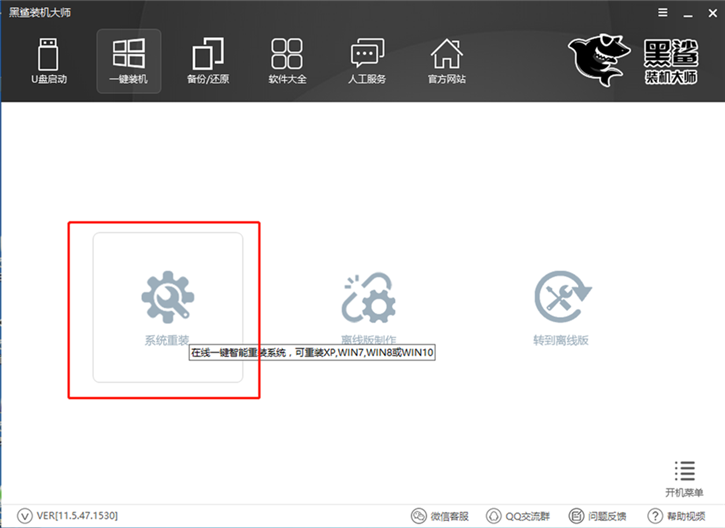
第二步:點擊系統重裝后,黑鯊裝機大師會為我們進行環境檢測,顯示電腦配置。黑鯊裝機大師會給我們推薦安裝的系統。檢測環境完成后,點擊“下一步”。
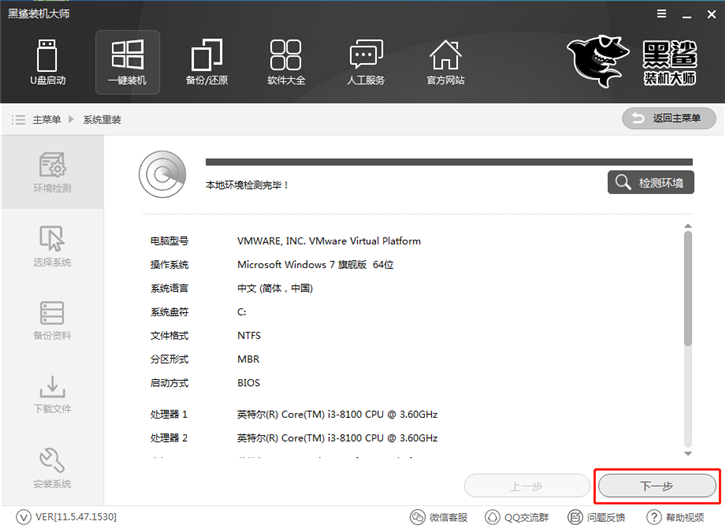
第三步:黑鯊裝機大師會給我們提供“微軟官方原版”系統,可以根據自己的需求來選擇,小編這里選擇的是win7 64位旗艦版。
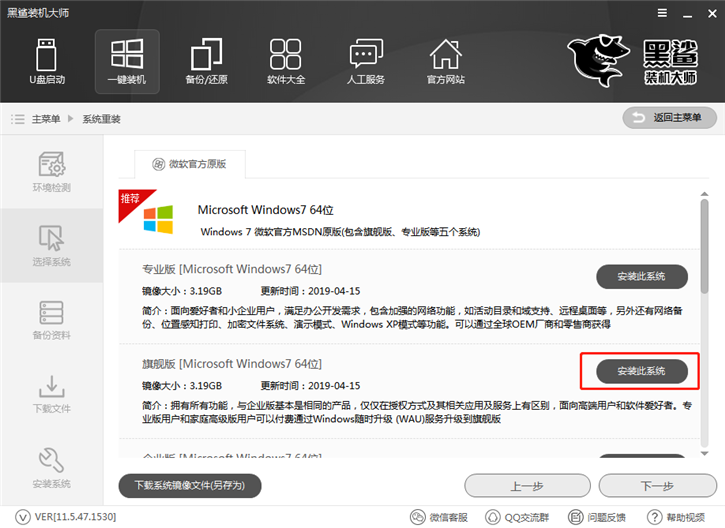
第四步:黑鯊裝機大師很人性化地提供了備份的選項,我們只需要勾選需要備份的文件就可以了。除此之外,黑鯊裝機大師還提供了硬件驅動和系統備份,可以根據實際情況進行選擇。
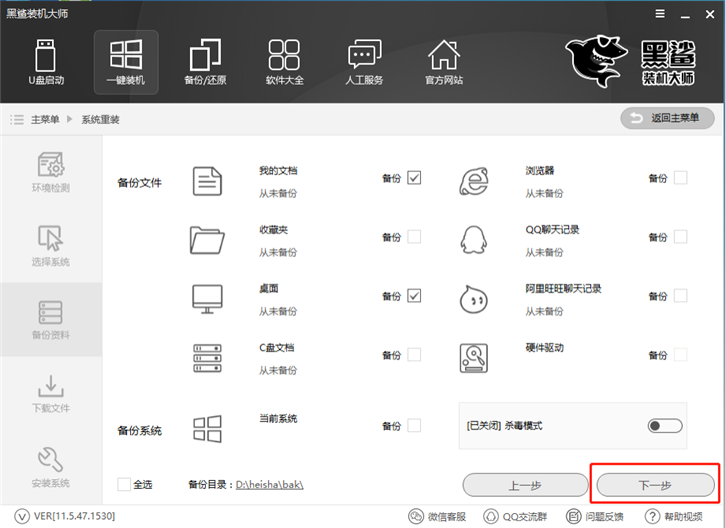
第五步:選擇安裝系統,黑鯊裝機大師就會自動為我們下載系統,并進行第一階段的安裝,我們只需要等待就可以了!
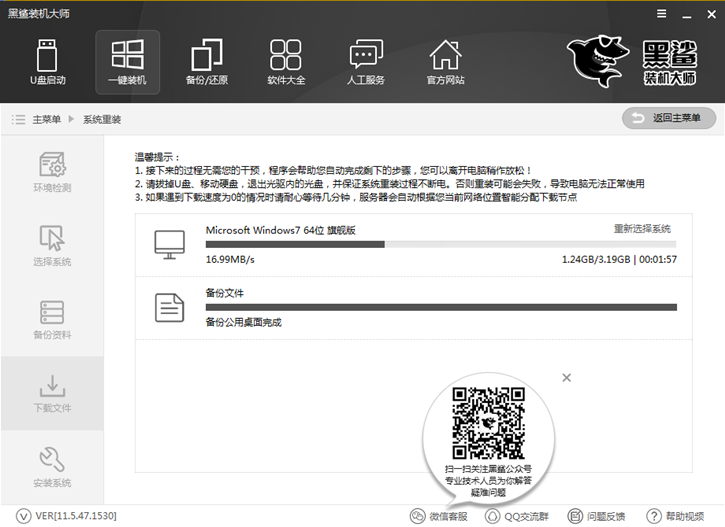
第六步:安裝部署完成后,選擇立即重啟。黑鯊裝機大師會自動添加黑鯊PE安裝模式,重啟后,會默認進入PE進行系統的安裝。
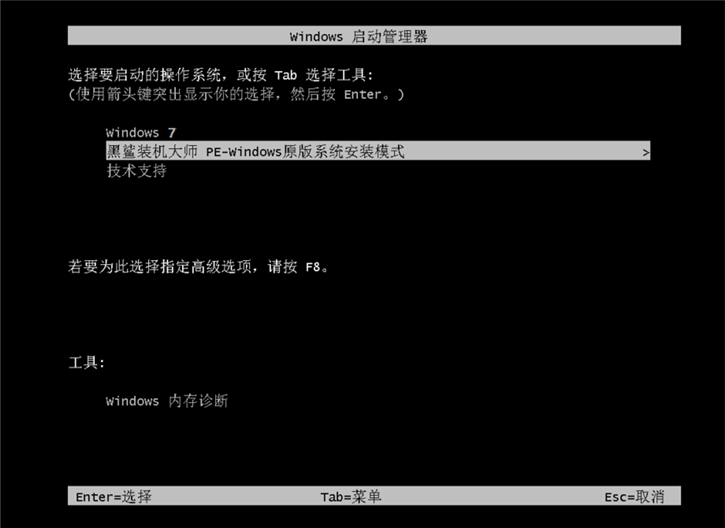
第七步:進入PE界面后,會默認打開桌面的黑鯊PE裝機工具,并自動幫我們進行系統的安裝。

第八步:系統安裝完成后,黑鯊裝機大師會自動對系統進行部署,并幫我們安裝驅動與軟件,這樣一來不會出現因為缺少網卡驅動而導致無法上網的情況發生了。
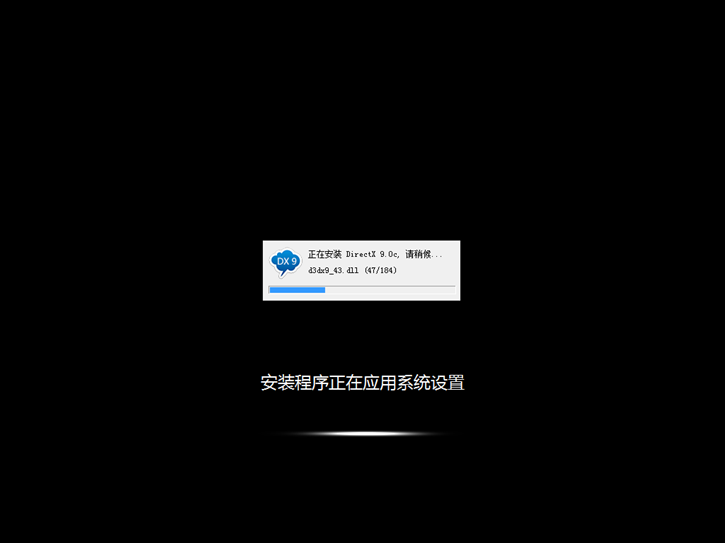
第九步:安裝程序完成,重新啟動計算機。黑鯊裝機大師就這樣幫我們裝好了win7系統。

以上就是小編給大家帶來的黑鯊裝機大師一鍵重裝win7系統教程,乍一看步驟繁瑣,但實際上只需要進行簡單的操作,黑鯊裝機大師就會自動幫我們完成,不需要守在電腦前。簡單、方便、快捷,正是黑鯊裝機大師的優點。
